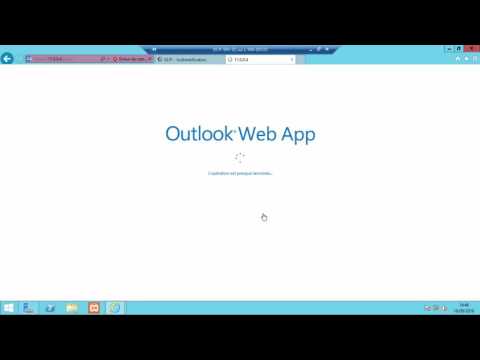Remarque: Cet article est destiné aux débutants, comme le titre l'indique clairement. Soyez gentil dans les commentaires.
Chrome
Comme avec la plupart des navigateurs, l'effacement de l'historique dans Chrome ne prend que quelques clics. Pour commencer, cliquez sur l'icône de la clé, sélectionnez Outils, puis choisissez l'option Effacer les données de navigation. Vous pouvez également appuyer sur la combinaison de touches Ctrl + Maj + Suppr.


Firefox
Firefox facilite également l'effacement de votre historique Web. Il vous suffit de cliquer sur le bouton Firefox, de développer la section Historique et de sélectionner l'option Effacer l'historique récent. Vous pouvez également choisir la combinaison de touches Ctrl + Maj + Suppr.



Internet Explorer 9
Pour vous, quelques personnes qui ont une raison d'utiliser Internet Explorer, nous vous proposons également une couverture, cliquez sur le bouton des paramètres, accédez à Sécurité et choisissez l'option Supprimer l'historique de navigation à nouveau. Vous avez également la possibilité d'appuyer sur la combinaison de touches Ctrl + Maj + Suppr..